怎样把文件里的红色印章去掉
1、点击矩形选框工具
打开PS,将需要去掉红色印章的图片导入到PS,在ps左侧菜单栏中选择矩形选框工具。

2、框中红色印章
将矩形选框工具选中需要去掉的红色印章。
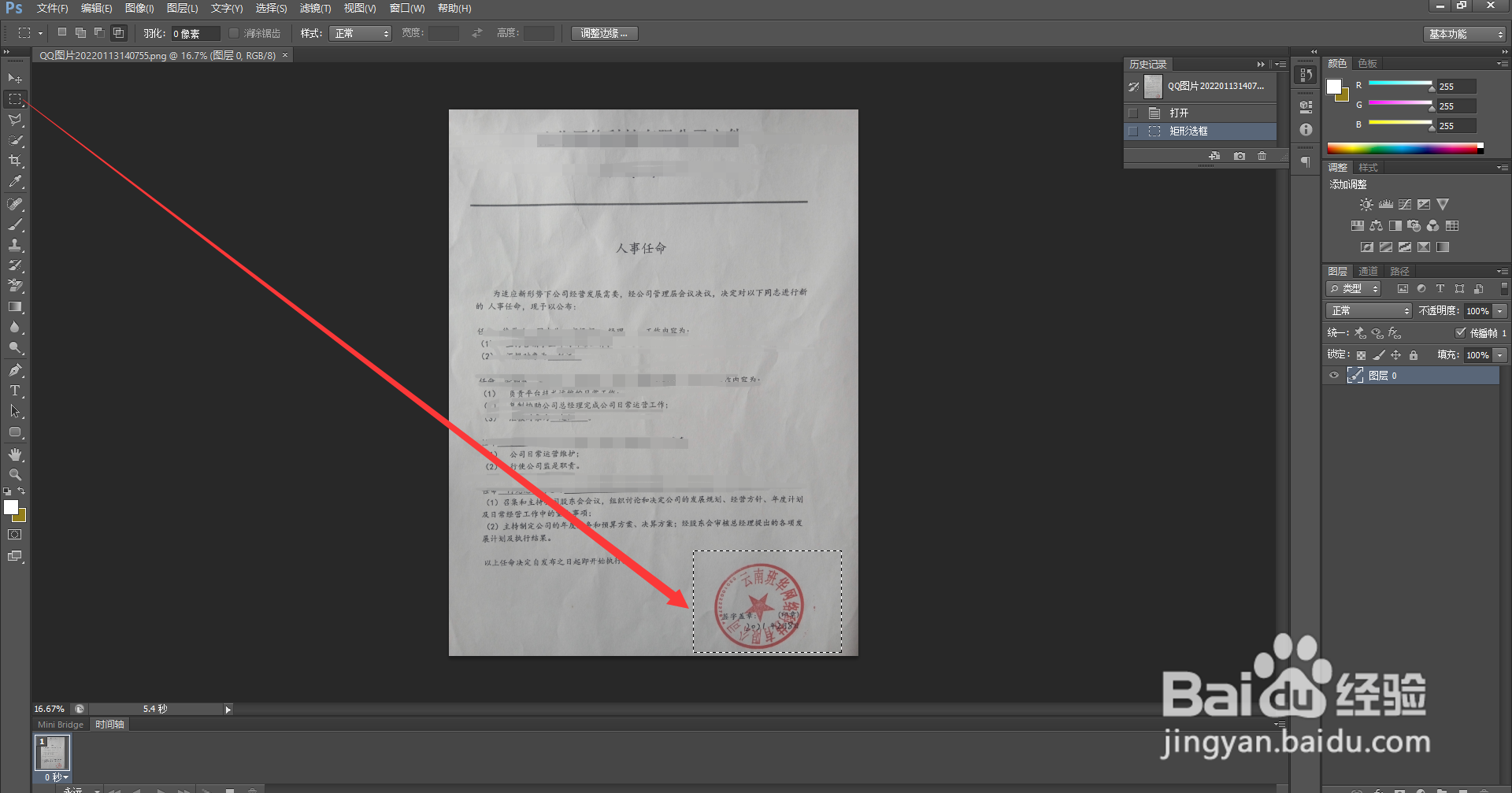
3、给红色印章去色
键盘同时按快捷键Ctrl+Shift+U,给红色印章去色。
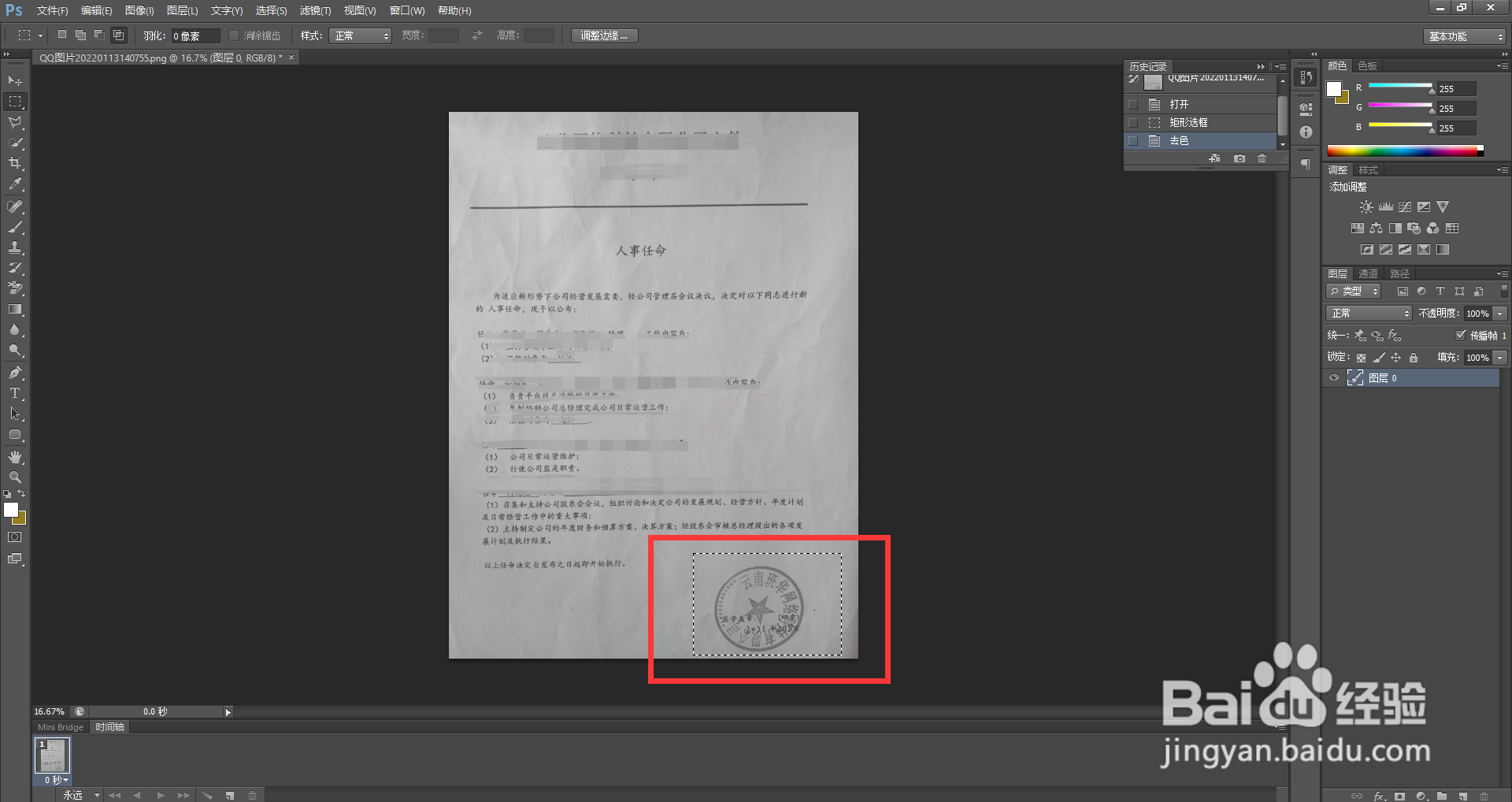
4、调出色阶工具
去色完成后,键盘同时按住快捷键Ctrl+L调出色阶工具。
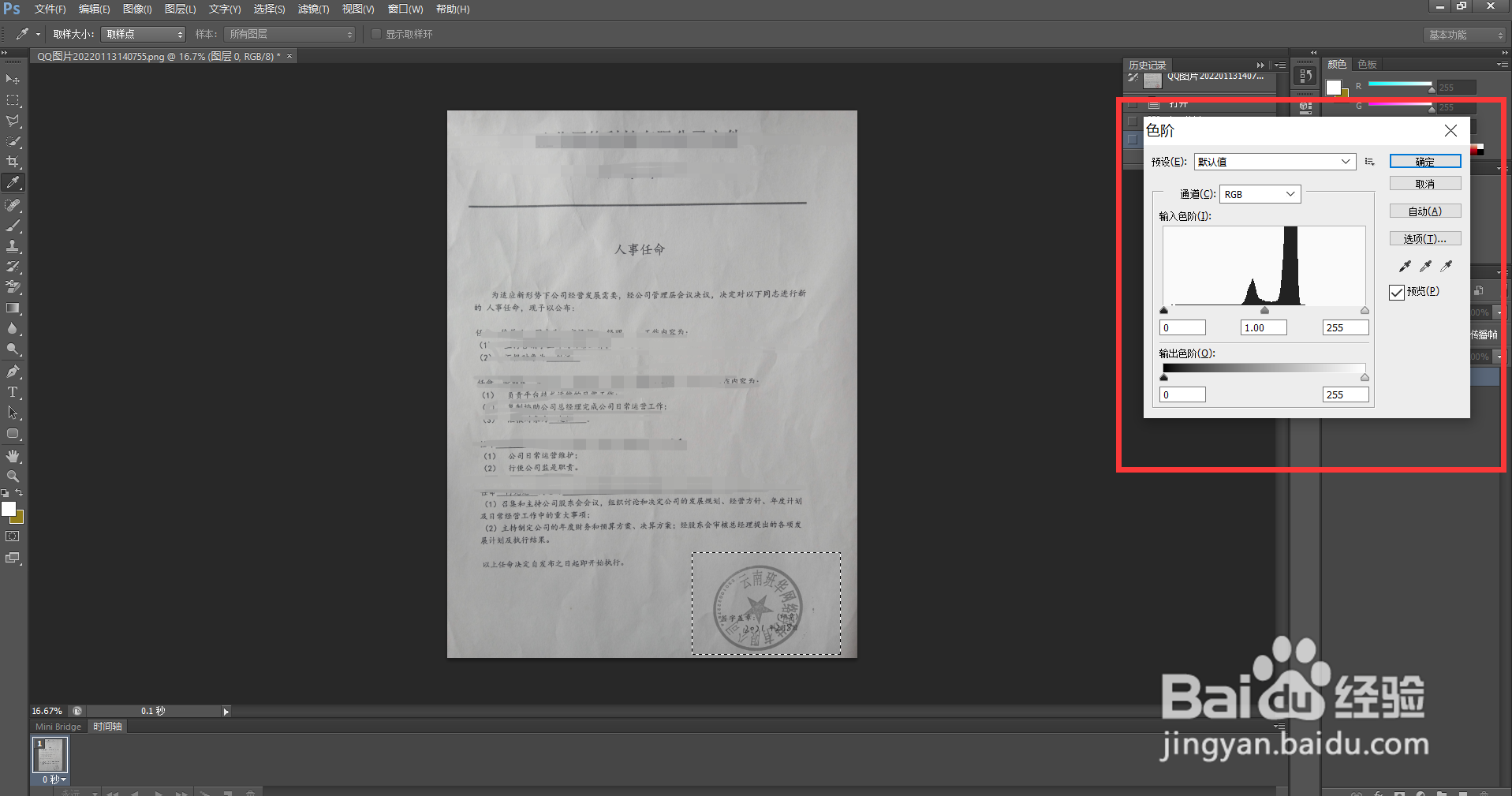
5、调节色阶参数
在输入色阶下方适当调节色阶参数,直到红色印章消失不见,点击确定并保存图片。

1、选择通道
在右侧菜单栏中,点击通道。

2、选择复制通道
在通道界面,选择红色后右键单击,点击复制通道。
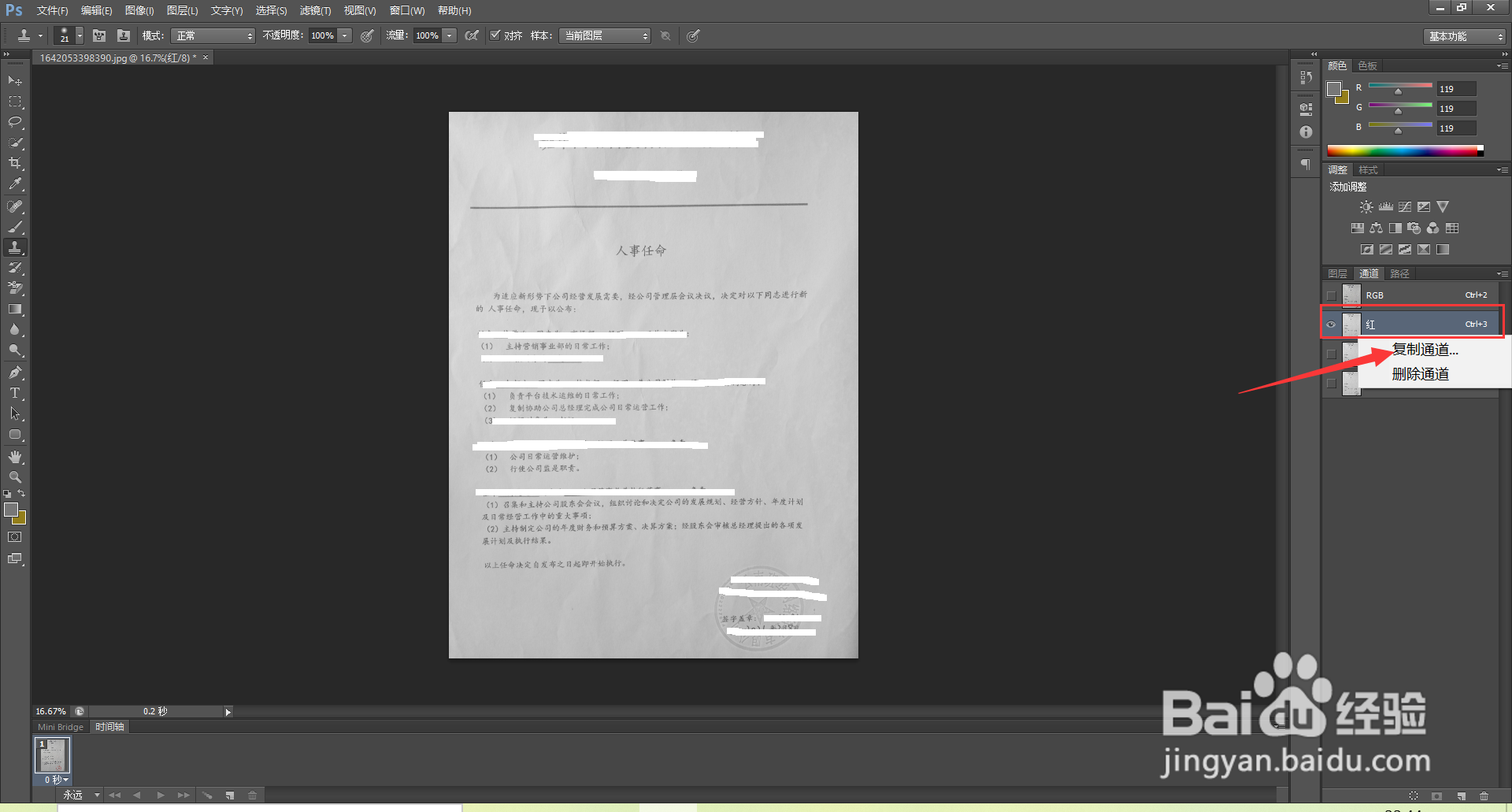
3、选择新建
调出复制通道界面,在文档选择新建,点击确定。
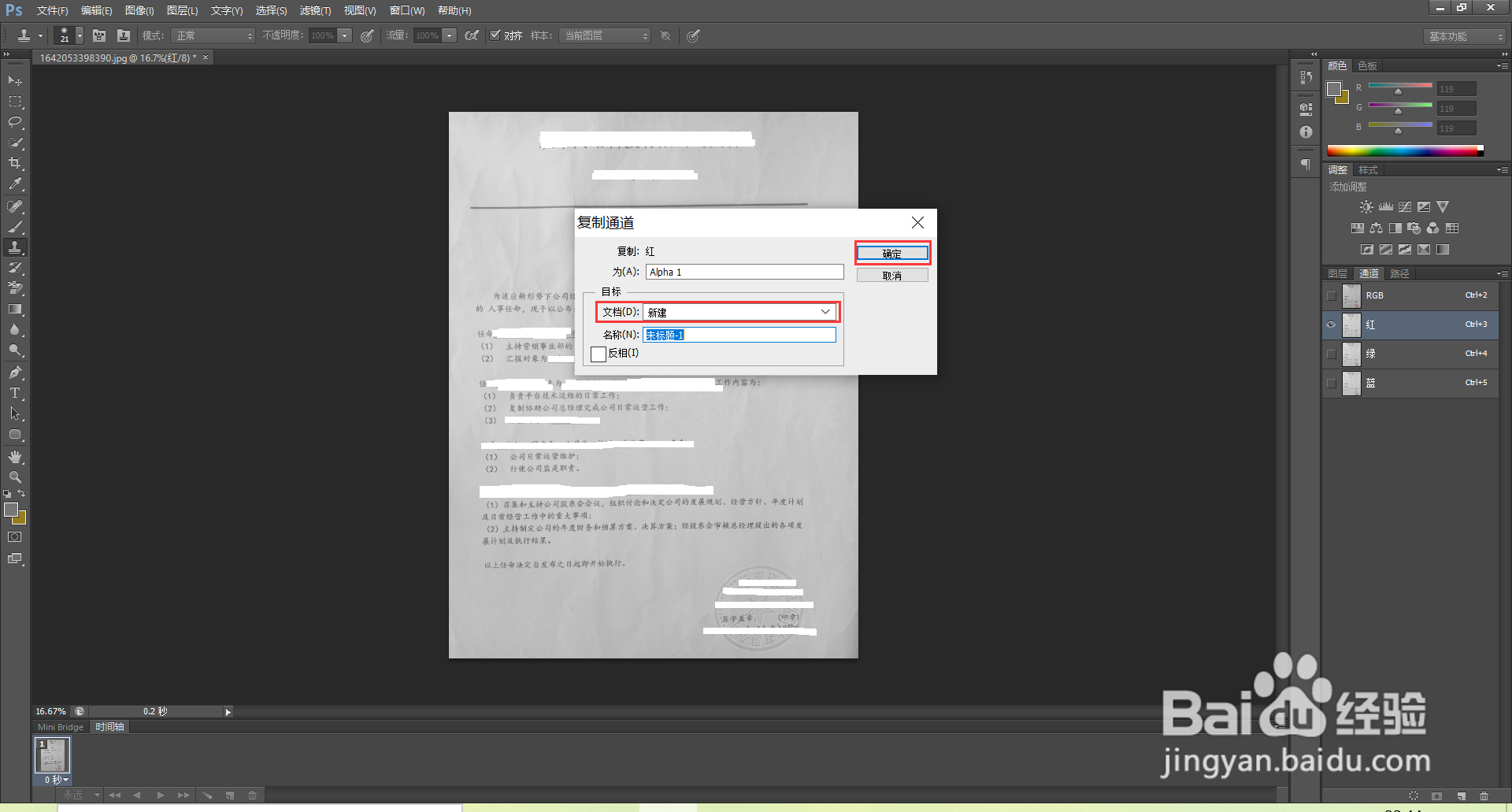
4、调出色阶
如果效果不是很好,可在键盘上按快捷键Ctrl+l,调出色阶。
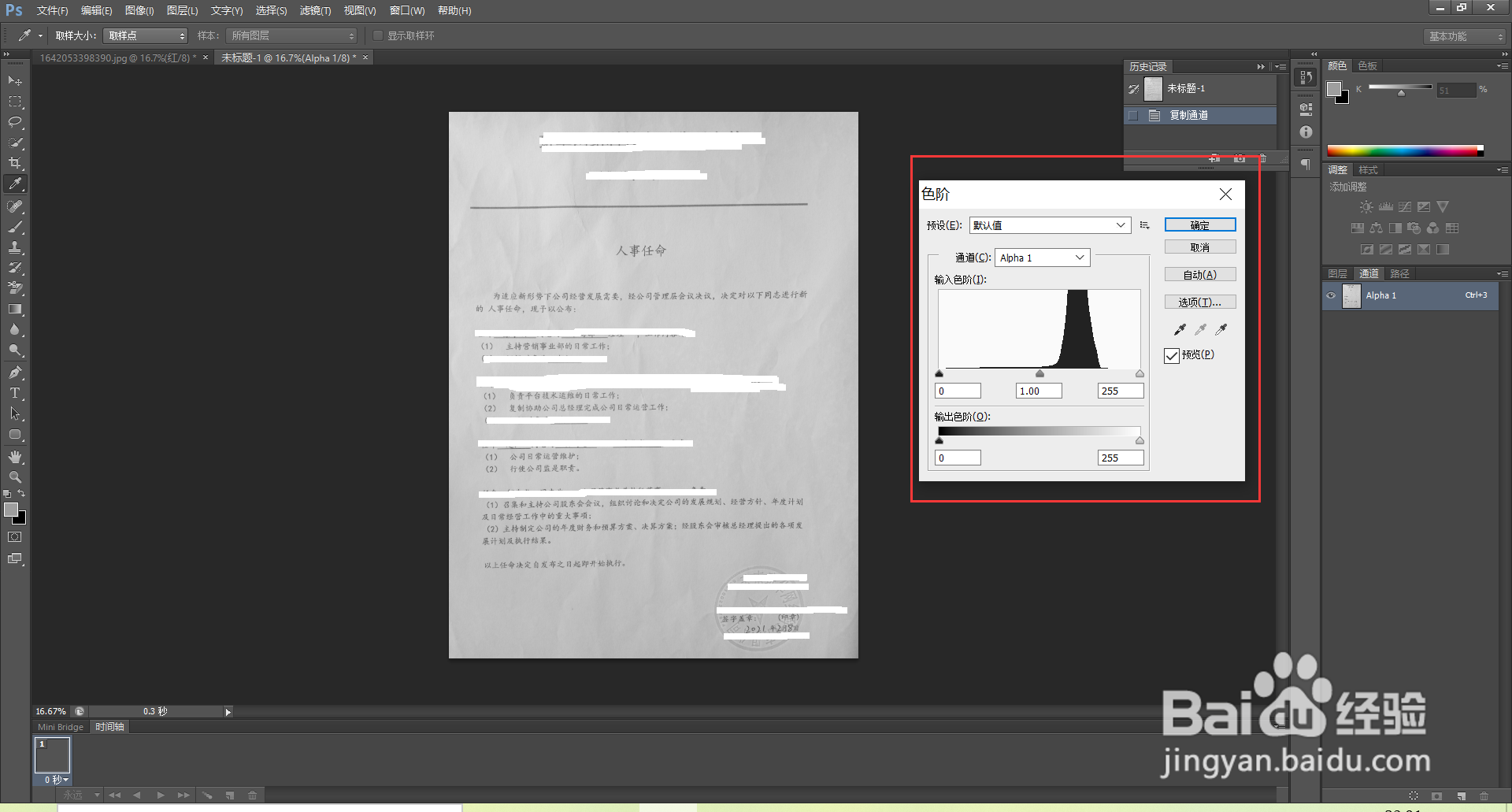
5、吸取印章
调出色阶后,用白色吸管吸取印章。
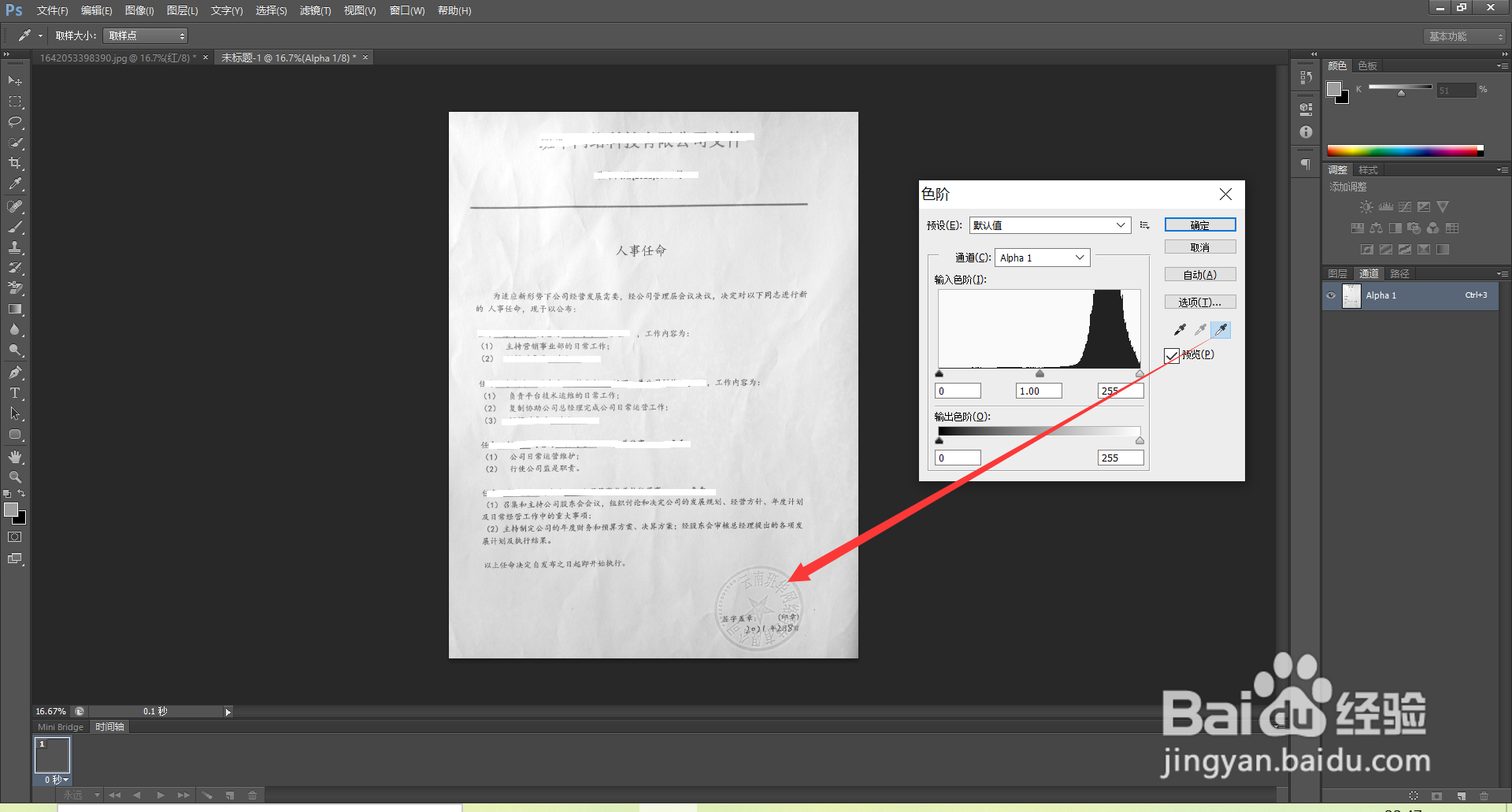
1、选择调整
在上方菜单栏中,点击图像
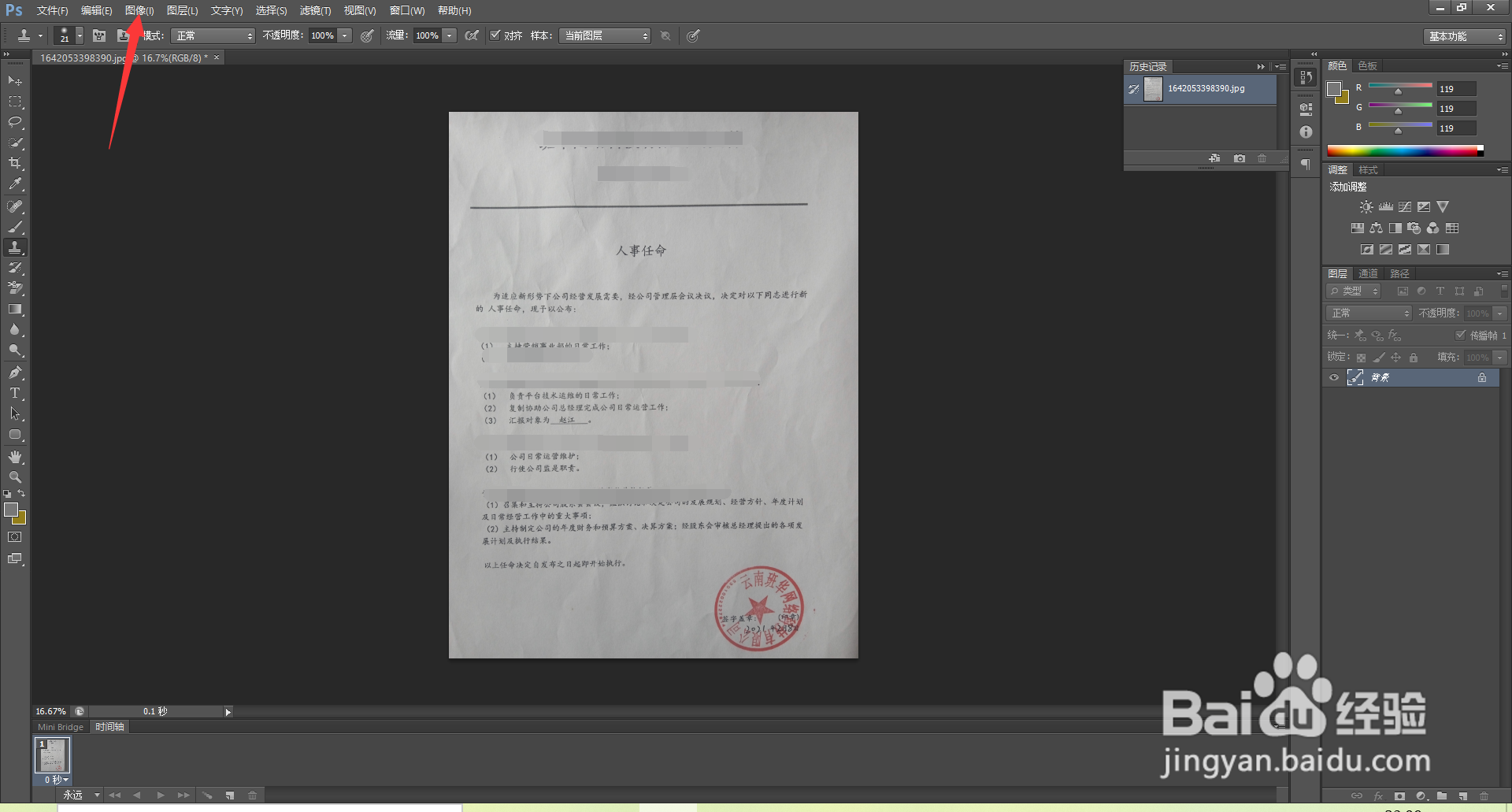
2、选择调整
在图像菜单栏下,点击调整。
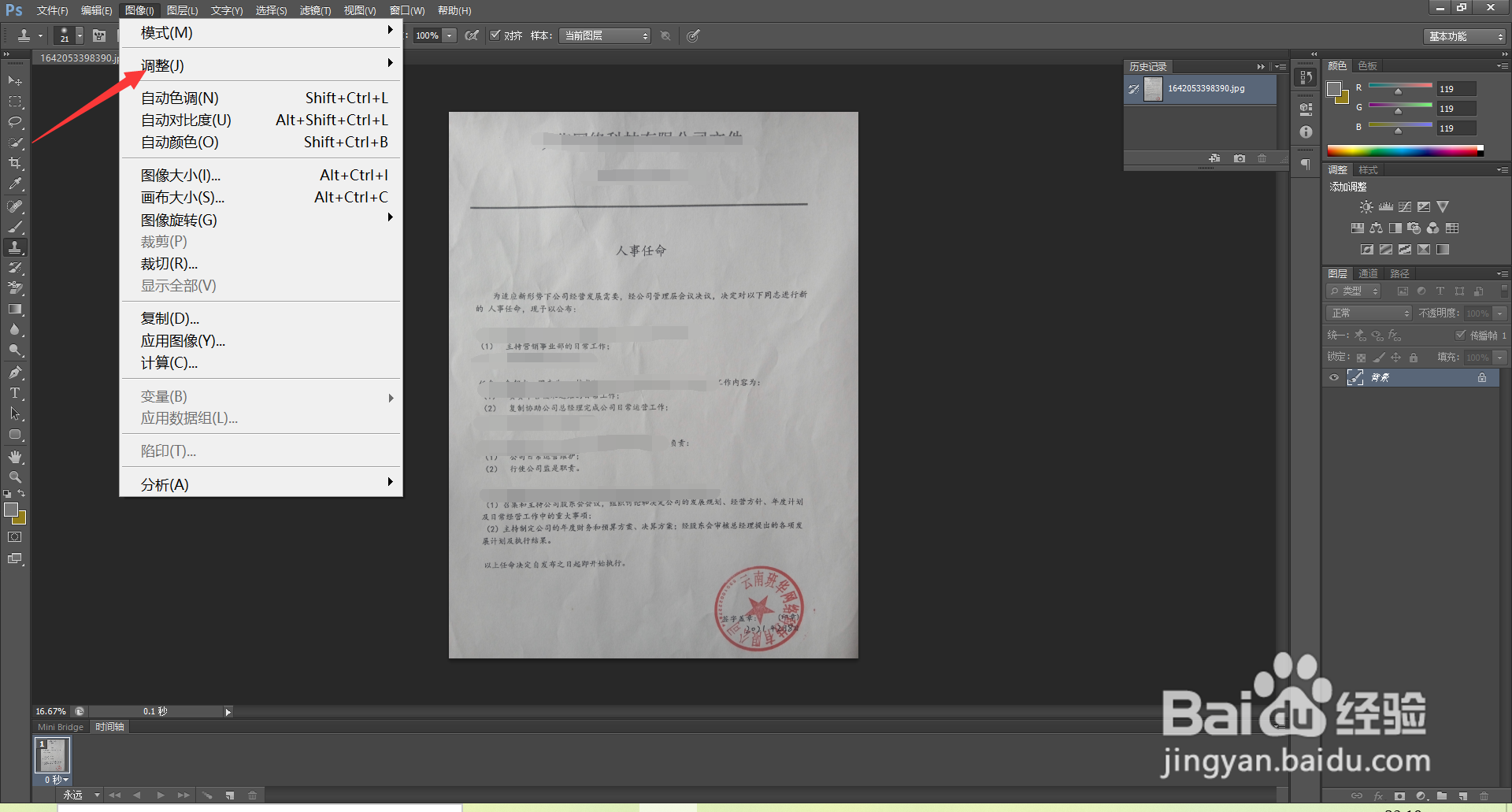
3、选择黑白
在调整菜单栏下,点击黑白。
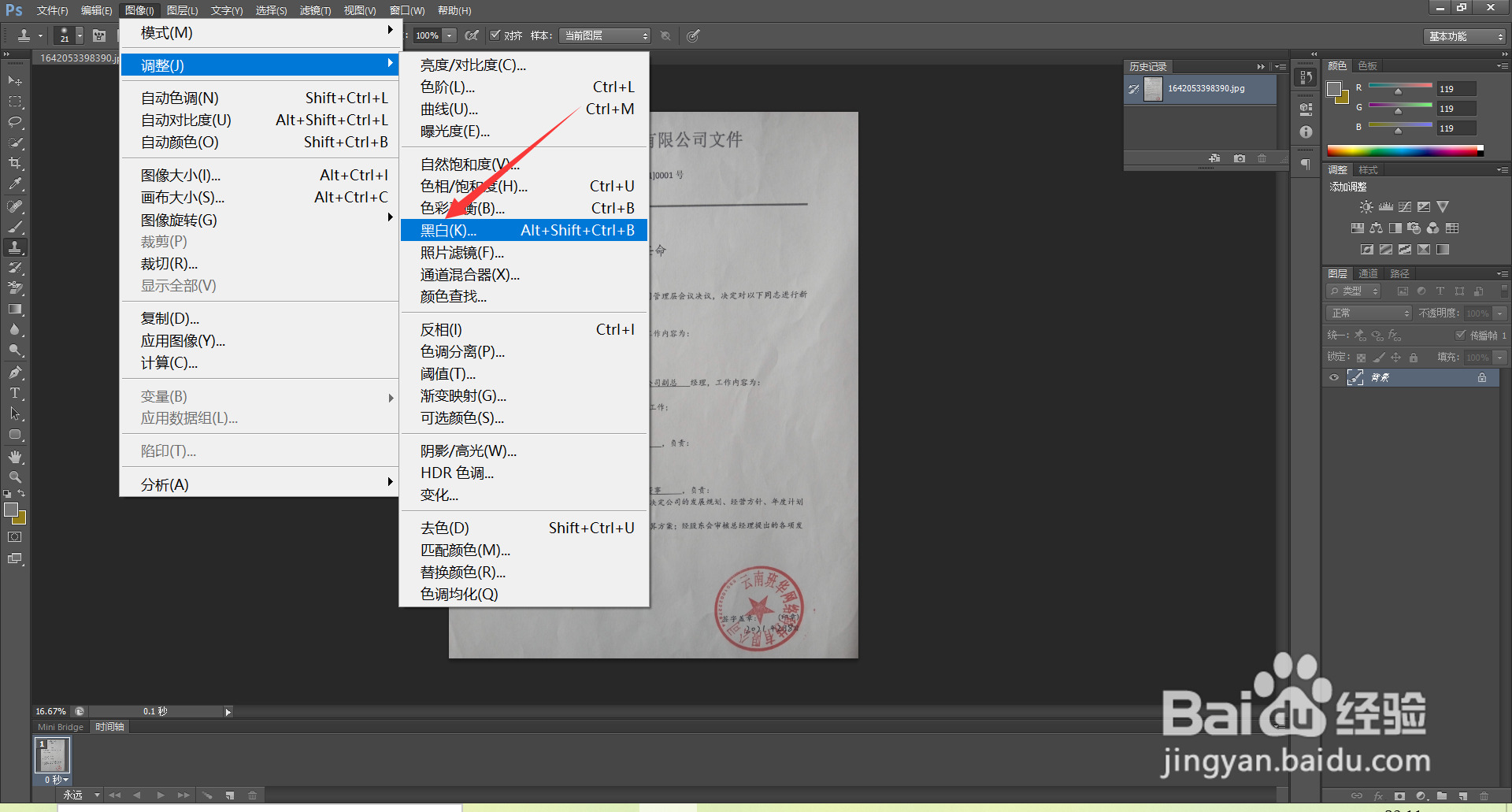
4、调节参数
调出黑白界面后,滑动小三角形调节适当的参数,点击确定。
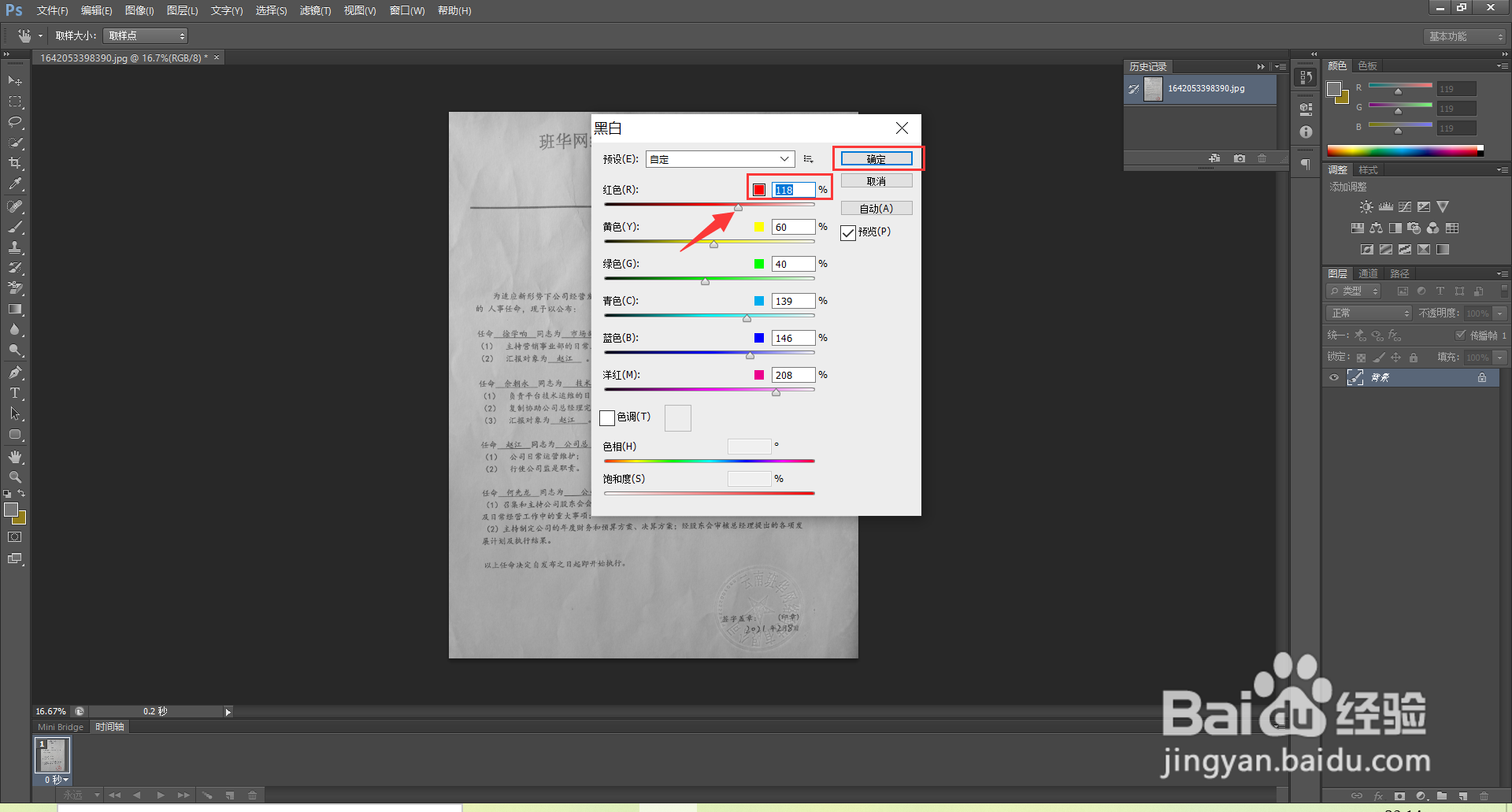
声明:本网站引用、摘录或转载内容仅供网站访问者交流或参考,不代表本站立场,如存在版权或非法内容,请联系站长删除,联系邮箱:site.kefu@qq.com。
阅读量:100
阅读量:137
阅读量:138
阅读量:29
阅读量:182